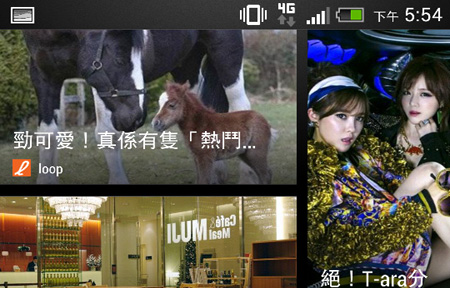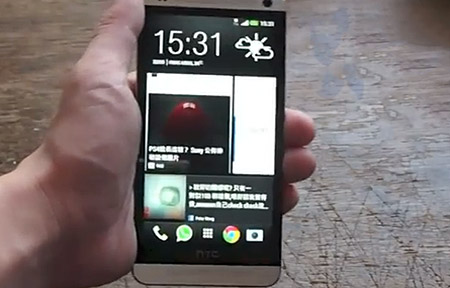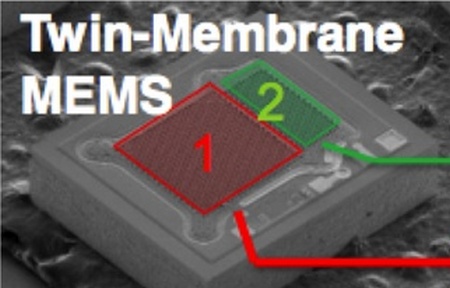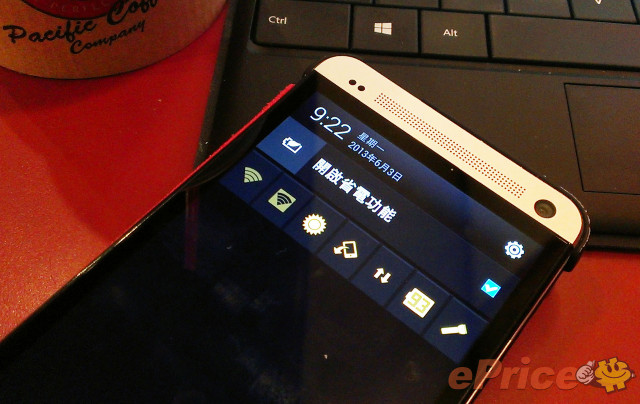
如果你和我一樣,用慣了在通知列上有快速設定功能的手機。在換了 HTC One 之後有沒有因為沒有這功能,而感覺到有一點點的不順手?今次的分享就十分適合你了,因為這次我會為大家補完這小小的不足!(版主 Keith 加把咀:當 HTC One 更新了 Android 4.2 後,就會正式加回自家快速設定架啦!)方法很簡單,說穿了就是到 Google Play Store 上找類似的 app。我試了不下十個大大小小,功能都大同小異的快速設定 app 之後,向你推介 Setting Extended ,以下就是手把手教學時間了。
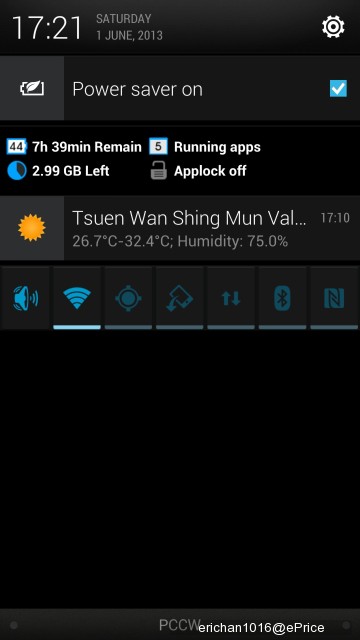
▲完成品是這樣的
Setting Extended
首先要說的是 Setting Extended,它最大的好處就是介面十分簡單易用,而且功能亦很足,最重要的是免費!



一打開 Setting Extended 之後,它就預設了幾個常用的設定。如果你很忙,或是急著用,基本上就可以離開。可是對於喜愛 DIY 的朋友就要多花一點時間來打造最適合你手機風格的快速設定列。


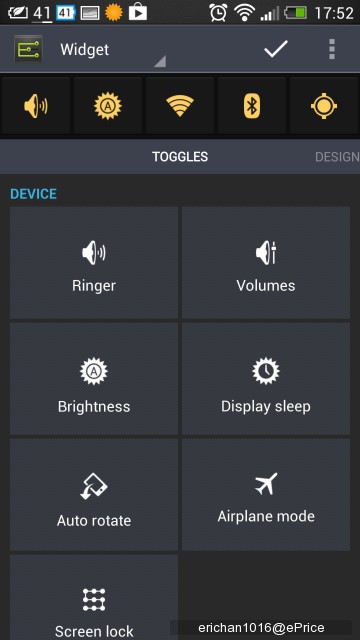
▲一打開就可以用,當然可以自己 DIY !


手把手教學
真正的要教學來了。在上方很像快速設定的一行就是完成品的樣子。你可以在那裡直接改變排序,或是進行設定。


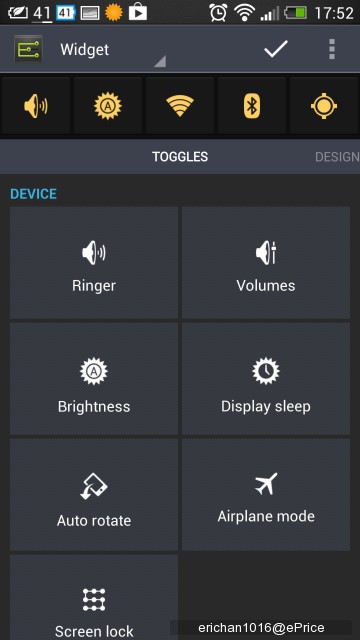
▲上面一行的是預覧,下面很多大方格的是可以自訂的設
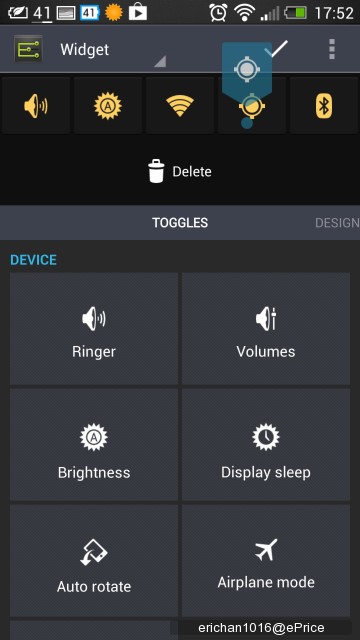
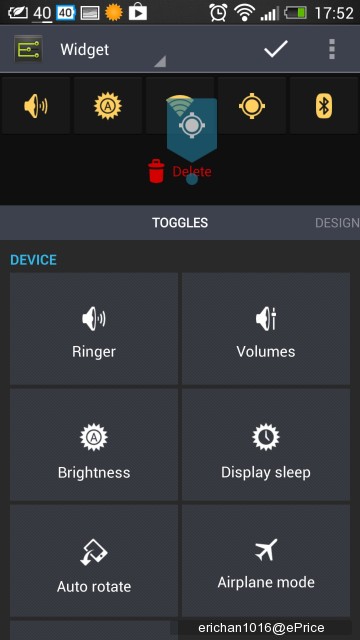
▲按著預覧列的圖示就可以排序,移除
下面的就是你可以選擇的設定,只要按一下就可以加入。雖然數目不多,但已包括了一般用家會用到的設定了。
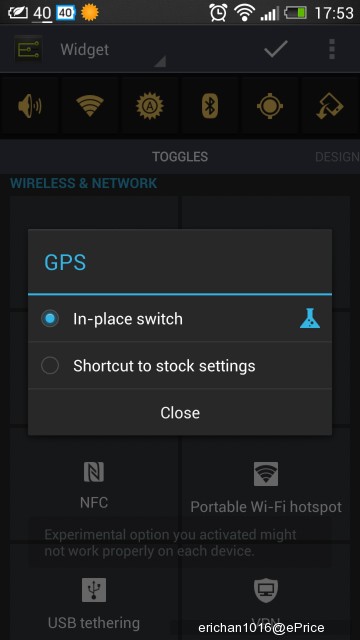
▲有部份功能會問你,選擇當作捷徑或是直接切換
P.S. NFC 功能在截稿前只可以當作捷徑使用,請注意。
選擇好要的設定之後,就可以向左一拉。這是用來改變顏色,風格的版面。用看圖解說的方式解釋吧!
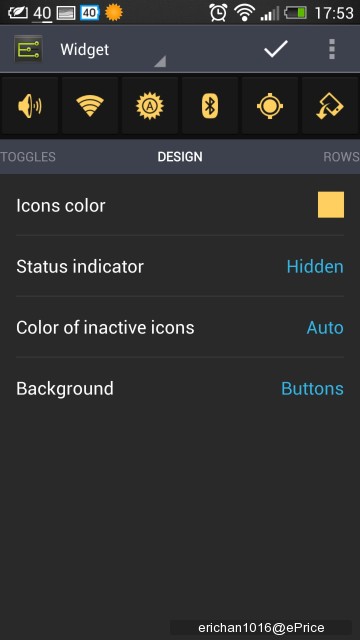
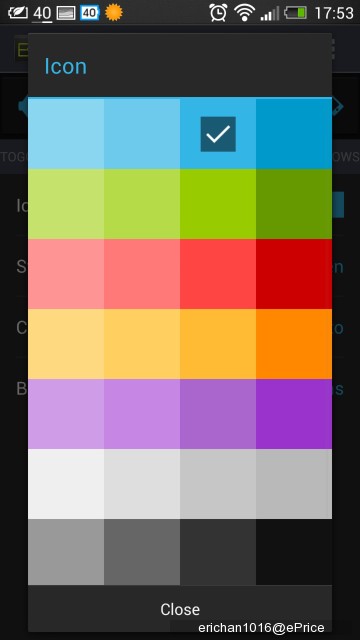
▲可以自訂顏色,開關指示,還有背景。
再向左一拉就是它強大的地方,Setting Extended 可以讓用家最多加入四行快速設定。

▲最多四行設定,夠用有餘。
設定大概就完成了,但還有一個面頁要作設定。
在 Preferences ,用家可以選擇開關 Setting Extended,還可以選擇以甚麼式樣長駐在通知列。
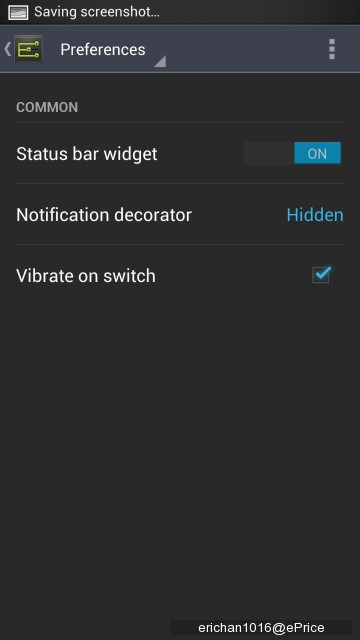
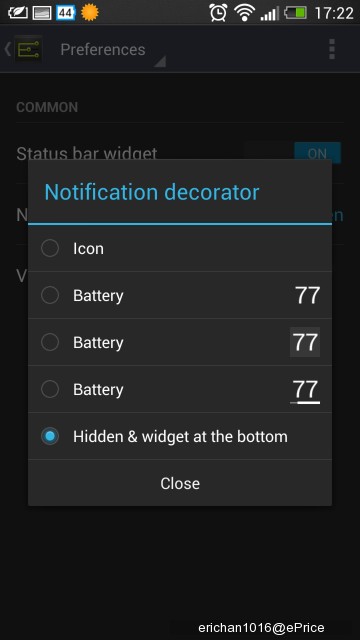
▲可以開關 Setting Extended,選擇用甚麼樣式長駐通知列(右),還可以選擇有沒有震動。
設定全部完成了,返回到widget 的頁面,再按一下右上角的剔。就可以拉下通知列來使用快速設定了。
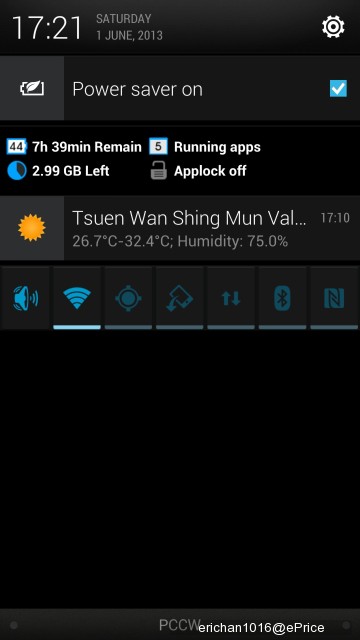
▲大功告成!!



下載資訊:


◎ APP 名稱:Setting Extended ( Android 手機用家,立即 Click 入下載)
◎ 檔案容量:445k
◎ 系統需求:Android 4.0 以上
◎ APP 售價:免費




























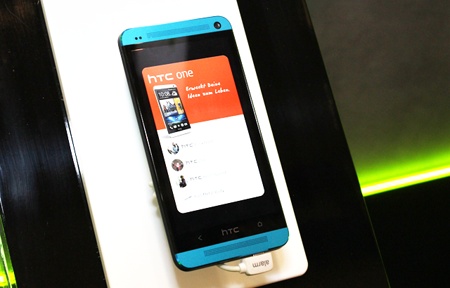







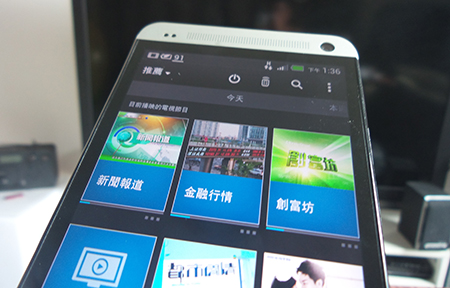









![[網友試玩] HTC Mini!Butterfly s 專用藍牙手機](http://img.eprice.com.hk/img/news_hk/10477/large.jpg)